 Лента: Оформление - Текст >
Лента: Оформление - Текст > 
 Лента: Оформление - Текст >
Лента: Оформление - Текст > 
 Меню: Формат –
Меню: Формат –  Текстовые стили…
Текстовые стили…
 Панель: Стили –
Панель: Стили – 
 Панель: Текст –
Панель: Текст – 
 Командная строка: ДИАЛСТИЛЬ, СТ, СТИЛЬ (ST, STYLE, TEXTPROPSCMD)
Командная строка: ДИАЛСТИЛЬ, СТ, СТИЛЬ (ST, STYLE, TEXTPROPSCMD)
Текстовые стили представляют собой удобный инструмент для создания текстовых объектов, использующих разные шрифты, размер шрифта, угол наклона, начертание и т.д.
В одном чертеже можно создавать и использовать несколько текстовых стилей. Каждый текстовый объект чертежа создаётся с использованием текущего текстового стиля. При необходимости создания текстового объекта с использованием параметров, отличных от параметров текущего стиля, достаточно выбрать нужный стиль и сделать его текущим.
Все текстовые стили, кроме предустановленных стилей Standard и ГОСТ 2.304, создаются пользователем. Создаваемый новый стиль наследует параметры выбранного текстового стиля.
Созданные стили могут быть впоследствии отредактированы, переименованы или удалены с помощью диалогового окна Текстовые стили. После переименования текстового стиля его имя обновляется во всех текстовых объектах, использующих этот стиль.
Имя текстового стиля не должно быть длиной более 255 символов. Кроме букв и цифр в именах стилей допускается использование некоторых специальных символов: знака доллара ($), дефиса (-) и подчёркивания (_).
По умолчанию создаваемому текстовому стилю автоматически присваиваются имена Стиль1, Стиль2, Стиль3 и т.д.
Созданные текстовые стили сохраняются вместе с файлом чертежа.
Неиспользуемые текстовые стили можно удалить как непосредственно в диалоге Текстовые стили, так и при помощи команды Очистка документа (меню Файл – Утилиты).
Примечание: Текстовый стиль Standard удалить нельзя.
Внимание! Параметры Перевёрнутый и Справа налево не оказывают никакого влияния на многострочные текстовые объекты.
Диалоговое окно Текстовые стили позволяет устанавливать выбранный стиль текущим, создавать новые текстовые стили, редактировать существующие, в том числе импортированные вместе с файлом *.dwg или шаблоном *.dwt:
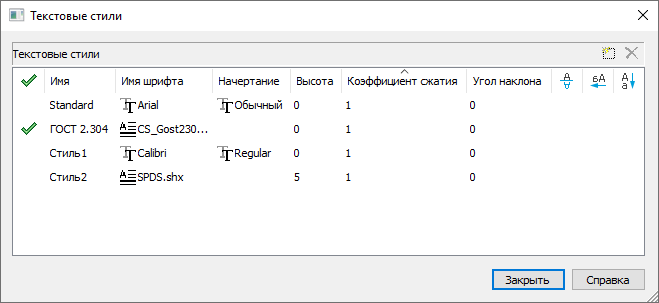
Параметры:
|
|
Создание нового текстового стиля. |
|
|
Удаление выбранного текстового стиля. |
|
|
Установка выбранного текстового стиля текущим. |
|
Имя |
Название текстового стиля. |
|
Имя шрифта |
Раскрывающийся список для выбора файла шрифта, задающего начертание символов. |
|
Начертание |
Раскрывающийся список для выбора начертания символов шрифта. Для shx-шрифтов список пустой. Для TTF-шрифтов доступны типы: · Курсив · Обычный · Полужирный · Полужирный Курсив |
|
Высота |
Поле ввода высоты символов. |
|
Коэффициент сжатия |
Поле ввода коэффициента растяжения или сжатия символов. Значение 1.0 является нормой для ширины символов заданного шрифта. Значения больше 1 увеличивают ширину символов, значения меньше 1 – уменьшают. |
|
Угол наклона |
Поле ввода угла наклона символов. |
|
|
Включение/Отключение режима отображения символов в перевёрнутом виде. |
|
|
Включение/Отключение режима отображения символов справа налево. |
|
|
Включение/Отключение режима вертикального написания текста. Режим вертикального написания текста доступен, если он поддерживается выбранным файлом шрифта. |
Для создания текстового стиля:
1. Выбрать щелчком мыши текстовый стиль, на основе которого должен быть создан новый (заблокированная кнопка  Новый стиль становится доступной).
Новый стиль становится доступной).
2. Нажать кнопку  Новый стиль. Будет создан новый стиль с именем Стиль1.
Новый стиль. Будет создан новый стиль с именем Стиль1.
3. Для переименования созданного стиля дважды щёлкнуть на имени текстового стиля, ввести собственное название и нажать ENTER.
4. В раскрывающемся списке выбрать файл шрифта.
5. Задать остальные параметры шрифта (высота, начертание, угол наклона и т.д.).
6. Для установки созданного текстового стиля текущим дважды щёлкнуть в крайнем левом поле напротив текстового стиля. Перемещение в это поле флажка  говорит о том, что стиль установлен текущим.
говорит о том, что стиль установлен текущим.
7. Нажать кнопку Закрыть для выхода из диалога.
Некоторые команды доступны также в контекстном меню, вызываемому по правому щелчку мыши в поле со списком текстовых стилей:
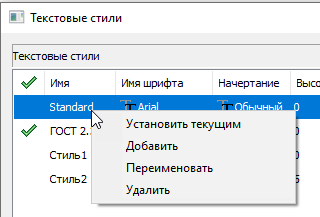
Для удаления текстового стиля:
1. Выбрать щелчком мыши текстовый стиль, который необходимо удалить (заблокированная кнопка  Удалить станет доступной).
Удалить станет доступной).
2. Нажать кнопку  Удалить или выбрать в контекстном меню команду Удалить (выбранный для удаления слой не должен быть текущим).
Удалить или выбрать в контекстном меню команду Удалить (выбранный для удаления слой не должен быть текущим).
3. Нажать кнопку Закрыть для выхода из диалога.